word修改页码后,后面页码未能同步更改,令人困扰。为解决此问题,趣百科小编新一特地整理详细教程,带你一步步掌握如何让word页码修改后后面页码也能同步更新,告别手动调整的繁琐。
以下面的这个文本为例子,在我们要在第三页开始修改页码。
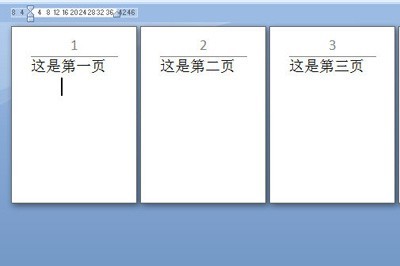
首先要在第三页的前一页第二页,选择【布局】-【分隔符】-【下一页】
接着选择要新建分页的页码,点击上方【设计】,将里面的【链接到前一条页面】的选项取消。
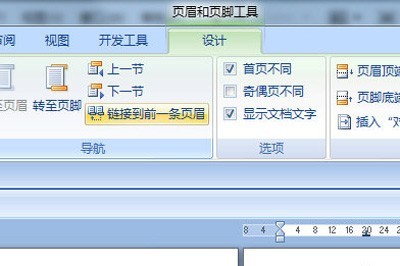
然后选择要新建分页的页码,删除页码,选择【页码】-【设置页码格式】在起始页码中设置为1,并重新插入。
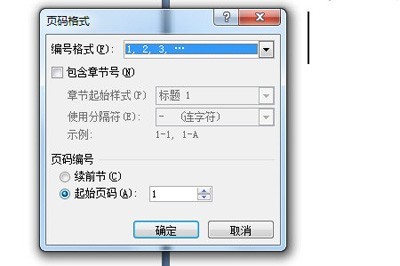
最后第三页的页码就是进行了更新,为1页码,我们删除前面的几个页码就行了。

以上就是word修改页码后同步后面页码的详细方法的详细内容,更多请关注小编网其它相关文章!

